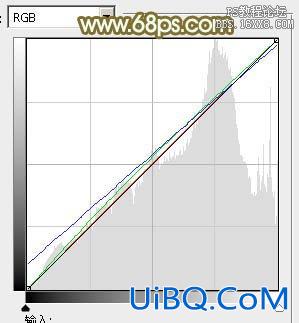
<图13>

<图14>
5、创建可选颜色调整图层,对红、黄、绿、蓝、白、黑进行调整,参数设置如图15- 20,效果如图21。这一步给图片增加黄绿色。
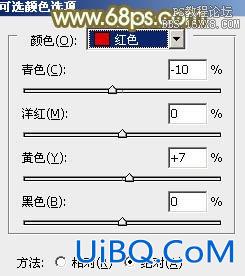
<图15>
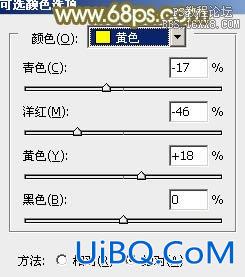
<图16>

<图17>

<图18>

<图19>
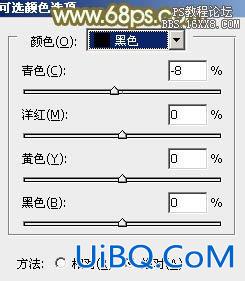
<图20>

<图21>
6、创建色彩平衡调整图层,对阴影,高光进行调整,参数设置如图22,23,确定后把不透明度改为:60%,效果如图24。这一步加强暗部及高光部分的颜色。
<图22>

<图2优艾设计网_Photoshop高级教程3>

<图24>
7、创建曲线调整图层,对红,绿进行调整,参数设置如图25,确定后把图层不透明度改为:30%,效果如图26。这一步给图片增加一点红色。

<图25>

<图26>








 加载中,请稍侯......
加载中,请稍侯......
精彩评论